
Samarbejd om en delt Freeform-tavle på Mac
Når du samarbejder med andre om en delt Freeform-tavle, kan du foretage redigeringer og se, hvilke redigeringer der blev foretaget, mens du var væk. Ændringer gemmes i iCloud, så alle med adgang til tavlen kan se den nyeste version, hver gang de åbner den.
Åbn og rediger en tavle, der er delt med dig
Du kan åbne en delt tavle på din Mac vha. det link, der er sendt til dig.
Klik på det link, du modtog. Appen Freeform
 åbner.
åbner.Når du har åbnet en delt tavle, kan du finde den i under Delt i indholdsoversigten i Freeform.
Rediger tavlen, hvis ejeren har givet dig tilladelse til det.
Alle deltagere, som har tavlen åben, kan se de ændringer, du og andre foretager, i realtid.
Se andre, der arbejder på en tavle
Du kan se, hvor andre arbejder på en tavle i realtid, eller følge med, når andre navigerer på en tavle. Hvis du f.eks. samarbejder med nogen, der bruger tavlen til at præsentere et tilbud, kan du se, hvor de er på tavlen, og du kan se, hvad de ser.
Gå til appen Freeform
 på din Mac.
på din Mac.Klik på Delt i indholdsoversigten, og dobbeltklik derefter på en tavle for at åbne den.
Vælg Oversigt > Vis indholdsoversigt, hvis du ikke kan se indholdsoversigten.
Klik på knappen Samarbejde på værktøjslinjen (den ser sådan her ud
 , når der ikke er et foto knyttet til kontakten; ellers vises det individuelle foto eller gruppesymbol). Slå derefter Deltageres markører til (hvis det ikke allerede er sået til), og gør et af følgende:
, når der ikke er et foto knyttet til kontakten; ellers vises det individuelle foto eller gruppesymbol). Slå derefter Deltageres markører til (hvis det ikke allerede er sået til), og gør et af følgende:Hop til det sted, hvor en deltager arbejder: Klik på navnet på personen under Aktuelle deltagere.
Der er en streg til venstre for hver deltagers navn. Stregens farve hjælper alle med at identificere, hvem der foretager ændringer af tavlen.
Følg med, mens andre præsenterer eller arbejder på en tavle: Klik på
 ud for navnet på en deltager, og vælg Følg med. Hvis du lige er hoppet til en deltager, kan du evt. klikke på symbolet for den person, du vil følge, og derefter klikke på Følg.
ud for navnet på en deltager, og vælg Følg med. Hvis du lige er hoppet til en deltager, kan du evt. klikke på symbolet for den person, du vil følge, og derefter klikke på Følg.Alt, hvad du valgte, før du begyndte at følge, bliver fravalgt, og farven på rammen er den samme som på markøren for den person, du følger.
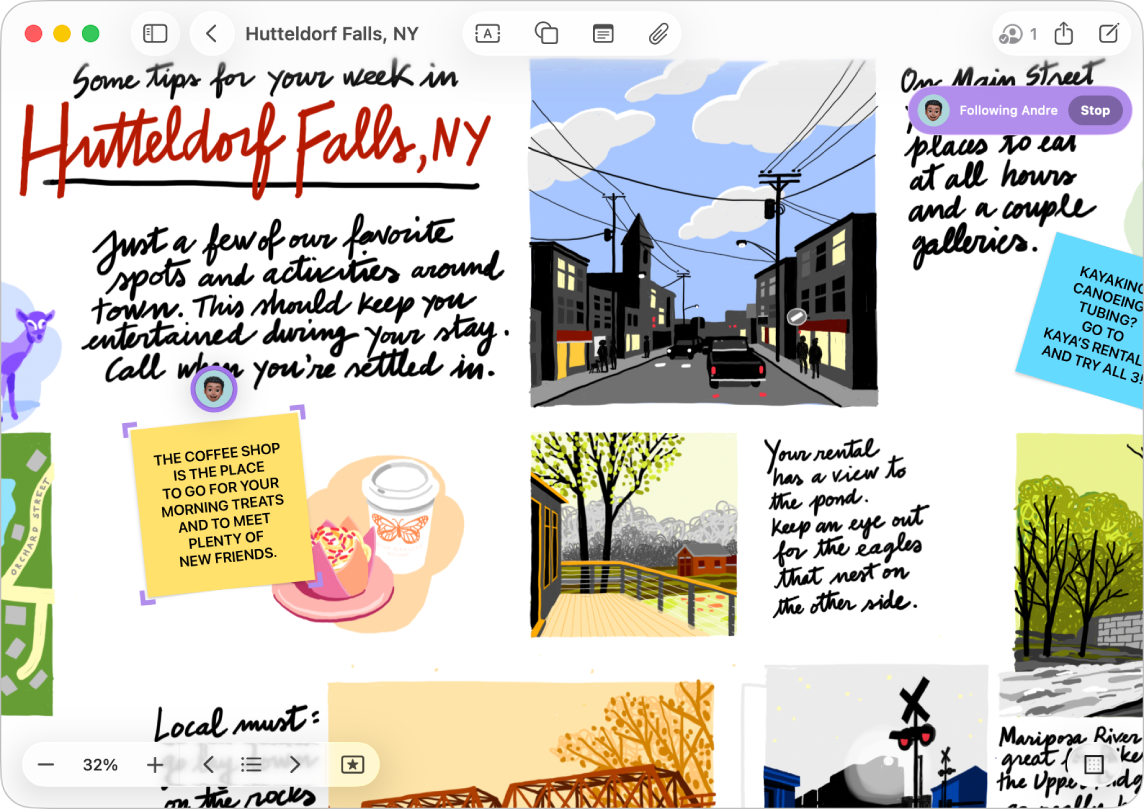
Hvis du foretager ændringer eller ændrer zoomindstilling, mens du følger nogen, stopper processen automatisk. Klik på Genoptag i øverste højre hjørne ved siden af deltagerens navn for at følge med igen.
Hvis du ikke længere vil følge med, skal du klikke på Stop i øverste højre hjørne ved siden af deltagerens navn.
Kommuniker med andre på en tavle
Gå til appen Freeform
 på din Mac.
på din Mac.Klik på Delt i indholdsoversigten, og dobbeltklik derefter på en tavle for at åbne den.
Vælg Oversigt > Vis indholdsoversigt, hvis du ikke kan se indholdsoversigten.
Klik på knappen Samarbejde på værktøjslinjen (den ser sådan her ud
 , når der ikke er et foto knyttet til samtalen; ellers får du vist det individuelle foto eller gruppesymbol). Gør derefter et af følgende:
, når der ikke er et foto knyttet til samtalen; ellers får du vist det individuelle foto eller gruppesymbol). Gør derefter et af følgende:Send en tekstbesked: Klik på
 for at gå til samtalen.
for at gå til samtalen. Start et FaceTime-opkald: Klik på
 (ved lydopkald) eller
(ved lydopkald) eller  (ved videoopkald).
(ved videoopkald).
Når du deler en tavle vha. appen Beskeder, kan du se, hvem der har foretaget opdateringer, siden sidste gang du så tavlen i Beskeder. Se Samarbejd om projekter med Beskeder.